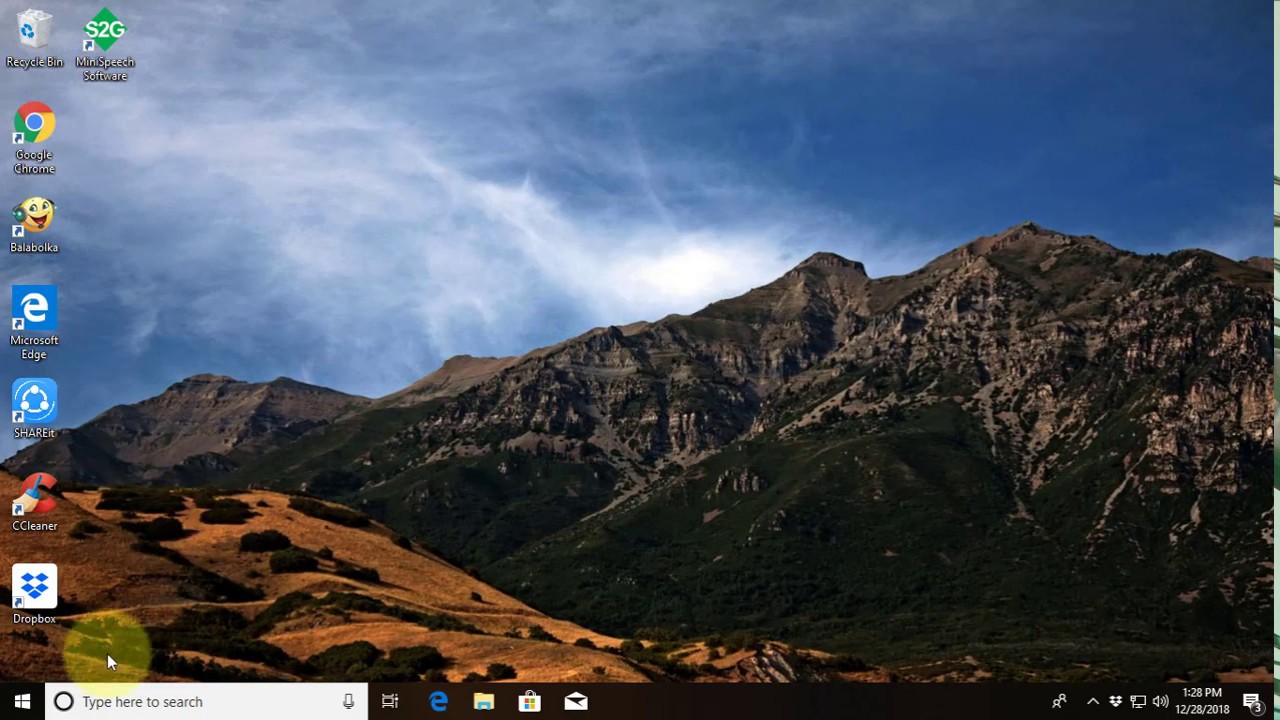
Bienvenido/a, en este artículo te explicaremos cómo solucionar el problema de que Windows Hello no aparezca en la configuración de tu cuenta.
Método 1: Modificar el registro de Windows
1. En la barra de búsqueda de Windows, escribe regedit y haz clic derecho en Ejecutar como administrador.
2. Acepta la solicitud de permisos y se abrirá el Editor del Registro.
3. Navega hasta la siguiente ruta: HKEY_LOCAL_MACHINESOFTWAREPoliciesMicrosoftWindowsSystem
4. Haz clic derecho en la carpeta System y selecciona Nuevo > Valor DWORD (32 bits).
5. Dale el nombre AllowDomainPINLoggin al nuevo valor creado.
6. Haz doble clic en el valor creado y cambia su valor a 1.
7. Cierra el Editor del Registro.
8. Reinicia tu computadora para aplicar los cambios.
Método 2: Configuración de Directiva de Grupo
1. En la barra de búsqueda de Windows, escribe gpedit.msc y presiona Enter para abrir el Editor de Directiva de Grupo.
2. Navega hasta la siguiente ruta: Configuración del equipo > Plantillas administrativas > Sistema > Inicio de sesión.
3. Abre la opción Activar inicio de sesión automático mediante PIN de conveniencia en el panel derecho.
4. Selecciona Habilitada y haz clic en Aplicar y Aceptar.
5. Cierra el Editor de Directiva de Grupo.
6. Reinicia tu sistema para guardar los cambios.
¡Gracias por leer este artículo! Esperamos que estos métodos te ayuden a solucionar el problema. Si te fue útil, no olvides compartirlo y suscribirte a nuestro canal para estar al tanto de futuros tutoriales. ¡Nos vemos en el próximo artículo!
